SharePoint Online – モダン UI で列幅調整 or 折り返し表示
久しぶりにセミナーでよくいただく質問ネタを。
モダン UI のリストやライブラリで列幅調整をしたいと最近よくご質問いただきます。
クラシックでもすごくよくいただいた質問で、クラシックでは CSS をページに追加して行う方法を本ブログでもご紹介しましたが、今回はモダンでの方法をいくつかご紹介します。
■ 前提
モダン UI の場合、”[タイトル] 列など一行テキスト列で、文字が途中でとぎれてしまう” というのが列幅調整したい一番の理由ではないでしょうか。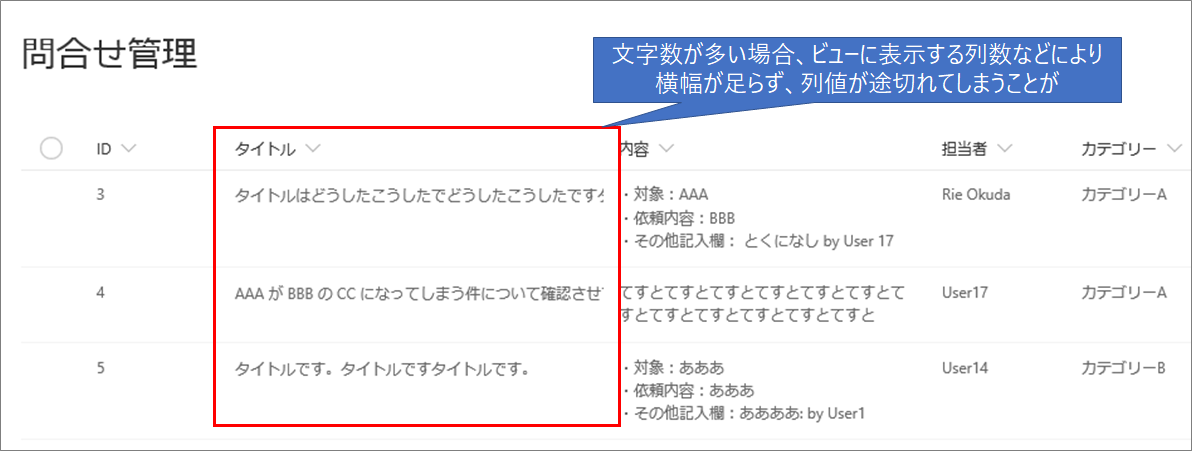
解決方法
2パターンみてみましょう。
① 自分で見やすい列幅に調整してもらう
列幅はマウス操作で自由に調整できるので、見やすい幅に自分で調整しよう! ということです。管理者がなにか設定するわけではありませんw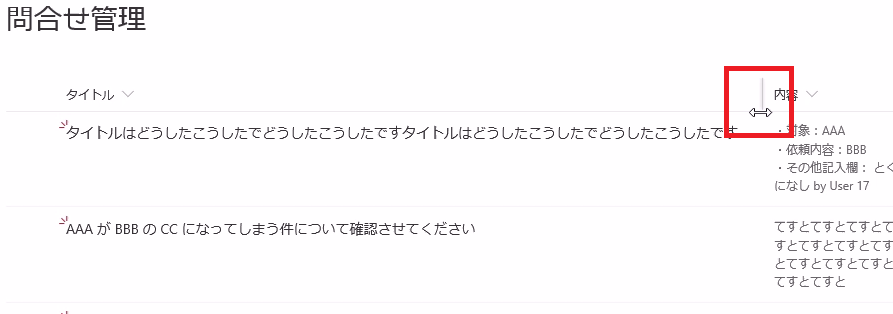
マウス操作で列幅を調整した結果をビューとして保存できるとよいのですが、現時点ではビューとして保存しても、他のビューや他のリストを開いた後、直前に開いたビューでの列幅で表示されるため、保存できたことになりません。動画でみてみる
以前はビューとして保存できた気がすると思い、再度確認したのですが、結果は 「今できない」 が正解のようです。もっと細かくいうと、、同じテナントでも1年ほど前に作成したサイトではできるけど、最近作成したサイトではできなかった。。
② 一行テキストで途切れないよう折り返し表示
列幅調整とは異なりますが、一行テキスト列で値が途切れるのがイヤということであれば、いっそ折り返して表示してはどうだろうかと、列の書式設定に、以下を入れてみました。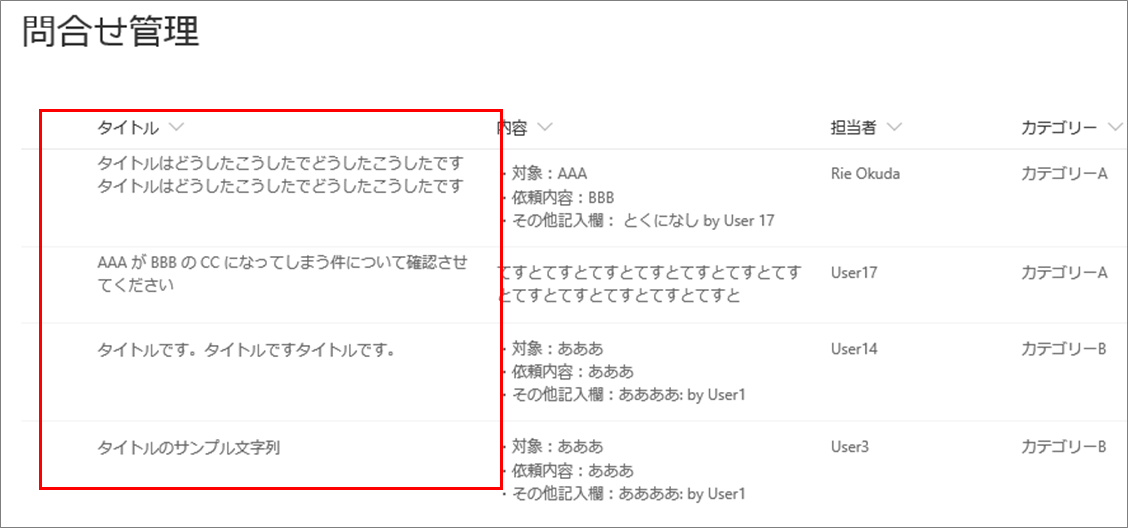
途切れる問題はこれで解決できることもありそう。
SharePoint 関連コース
-
CI631-H SharePoint Online サイト構築 基礎
サイト管理に必要な基礎知識から具体的なサイト構築方法、アクセス権の適切な管理方法まで実践的に解説します。効率的で安全なサイト運用に欠かせないアクセス権の設定方法や、ユーザーおよびグループごとの詳細な権限付与についても実習を通じて確認いただけます。これからサイト管理やサイト構築を担当される方におすすめのコースです。
-
CI641-H SharePoint Online サイト構築 応用
SharePoint の基礎知識をお持ちの方を対象に、サイト構築時に行えるローコードでの高度なカスタマイズ方法を具体的に解説。JSON を用いた列やビューの書式設定により、視覚的に分かりやすい情報提示を実現したり、Power Platform を活用したプロセスの自動化、ワークフローの組み込み、フォームのカスタマイズ手法など、実務で即座に活用可能なテクニックを習得。
-
CI712-H 利用者のための Microsoft 365 基礎
Microsoft 365 を導入されている組織のユーザー向けに Teams や Outlook といったコミュニケーション ツール、SharePoint や OneDrive による情報やファイルの共有など、業務で活用すべきアプリやサービスについて利用方法を解説します。Microsoft 365 の利用を開始したばかりの組織の方や、初めて利用する方におすすめのコースです。

